苹果设备用户在日常使用中,经常需要借助第三方工具来管理设备,其中爱思助手是一款备受欢迎的软件。它提供了丰富的功能,如应用管理、数据备份与恢复等,能够帮助用户更好地管理自己的苹果设备。本文将详细介绍如何将苹果设备连接到爱思助手,并享受其带来的便捷功能。
首先,确保你的电脑上已经安装了最新版本的itunes和爱思助手。itunes是苹果官方提供的设备管理软件,用于与苹果设备进行基本的连接和同步。而爱思助手则提供了更多高级功能,如应用管理、文件传输等。
- 下载并安装itunes:从苹果官方网站下载最新版本的itunes,并安装到你的电脑上。保持软件的最新状态,以确保兼容性和稳定性。

- 下载并安装爱思助手:从爱思助手的官方网站下载并安装这款软件。确保下载的是正版软件,以保护设备和个人信息安全。
接下来,使用原装的lightning数据线将苹果设备与电脑连接。原装数据线经过苹果的严格测试,能够提供最佳的兼容性和性能表现。
- 连接数据线:将原装数据线的一端插入苹果设备的充电接口,另一端连接到电脑的usb端口。确保连接稳固,避免在数据传输过程中出现松动或断开的情况。
- 信任设备:当手机屏幕上出现“信任此电脑”的提示时,点击“信任”。这一步是为了确保设备与电脑之间的安全连接,为后续的数据传输和管理打下坚实的基础。
打开已安装的爱思助手软件,稍等片刻,软件将自动识别并读取设备信息。如果设备信息没有立即显示,可以检查数据线连接是否稳定,或者尝试重新启动itunes(如果已安装)和爱思助手。
- 有线连接:爱思助手支持有线连接,只需确保数据线连接正确,软件即可自动识别设备。
- 无线连接:除了有线连接外,爱思助手还支持无线连接。首次使用时,需使用数据线连接手机和电脑,在爱思助手的“工具箱”中找到“设备功能开关”,启用“wi-fi连接(自动wi-fi连接电脑)”。当手机和电脑在同一局域网内时,解锁手机屏幕,爱思助手将自动连接手机。需要注意的是,无线连接的稳定性和带宽可能不如有线连接,因此在安装软件或同步资料时速度可能会稍慢。此外,wi-fi连接状态下不支持刷机越狱功能。
成功连接设备后,就可以开始享受爱思助手带来的便捷管理功能了。
- 查看设备信息:在爱思助手的界面中,你可以清晰地看到苹果设备的各项设备信息,包括电池容量、序列号、imei号等。
- 应用管理:点击“应用管理”选项,你可以查看和管理已安装的应用程序。如果你想要卸载某个不需要的应用,只需轻轻一点,就能轻松搞定。同时,你还可以在这里安装新的应用或者更新现有应用至最新版本,让你的设备始终保持最佳状态。
- 数据备份与恢复:爱思助手还提供了数据备份和恢复的功能,这是保护数据安全的重要武器。在进行任何重要操作之前,建议先进行数据备份。这样,即使出现了意外情况,你也能够轻松恢复数据,让损失降到最低。
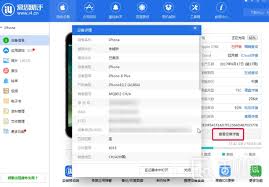
在使用爱思助手管理苹果设备的过程中,还有一些需要注意的事项:
- 使用正版软件:为了保护你的设备和个人信息安全,请务必从官方网站或可信的源下载并安装itunes和爱思助手。
- 谨慎操作:虽然爱思助手等第三方工具提供了许多便利的功能,但使用它们时仍需谨慎。在进行任何重要操作之前,请确保你了解其功能和风险,并遵循软件的指导进行操作。
- 定期更新:保持itunes和爱思助手的更新是非常重要的。新版本通常会修复已知的问题,并引入新的功能和改进。定期更新软件,能够让你的设备管理更加顺畅和高效。
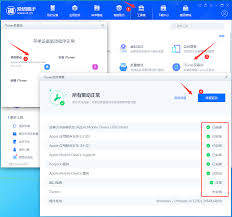
通过以上步骤和注意事项,你应该已经学会了如何将苹果设备连接到爱思助手,并开始使用它来管理你的设备了。希望这篇文章能够帮助到你,让你的设备管理更加便捷和高效。
相关软件